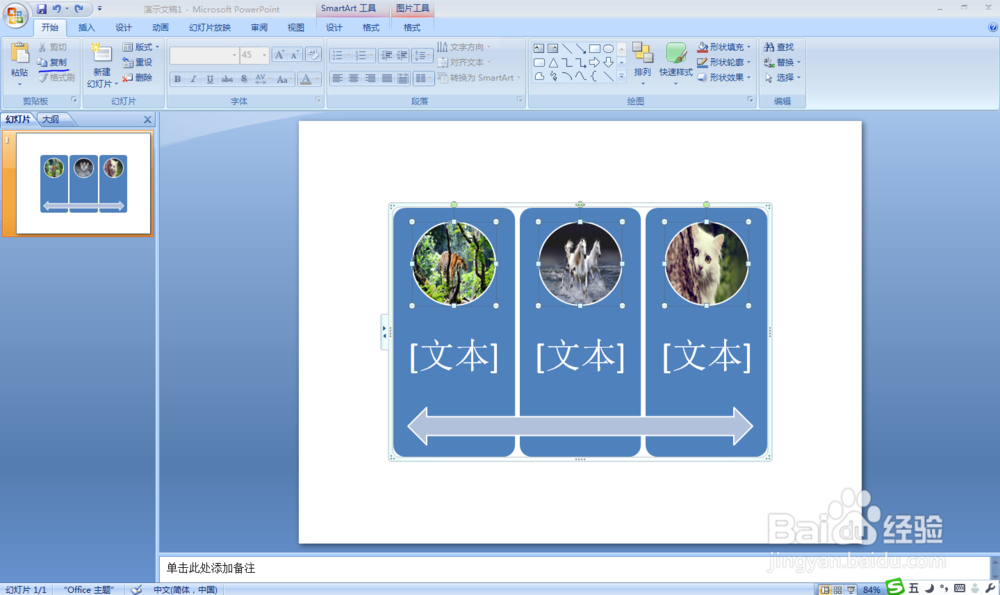借助SmartArt图设置图片对齐(布局)样式
1、打开WPS演示或PPT,删除幻灯片中的文本框。
2、点击“插入”“SmartArt”,选择自己喜欢的图形,如“分离射线”
3、以“分离射线”上的控件为参照,将插入的图片,调整到相应位置。
4、达到满意效果后,删除“SmartArt”图形,保留图片在既定的位置。这样图片呈现一种放射壮的分布效果。
5、也可插入还有图片设置的“SmartArt”图形,插入后,点击图片位置插入图片。
6、完成后,选中全部图片,复制到页面上。然后删除“SmartArt”图形,只保留图片。图片呈现“SmartArt”图形中原有的布局样式。
声明:本网站引用、摘录或转载内容仅供网站访问者交流或参考,不代表本站立场,如存在版权或非法内容,请联系站长删除,联系邮箱:site.kefu@qq.com。
阅读量:32
阅读量:95
阅读量:40
阅读量:55
阅读量:53